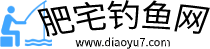上节我们利用FileMaker内置示例模板建立了我们的第一个程序,通过使用,我们明显感觉到FileMaker的输入、浏览界面大大优于excel的表格模式,界面友好、输入便捷,比excel输入方便太多。FileMaker的强大,在于他有三种查看方式:“按表单查看”采用数据库设计人员确定的格式逐页显示记录。“按表查看”在屏幕上使用网格显示记录,以便采用一种类似于电子表格的格式同时查看多个字段和记录。对,通过允许自由定制用户界面,FileMaker神奇地把电子表格变成了APP!

上节我们利用FileMaker内置示例模板建立了我们的第一个程序,通过使用,我们明显感觉到FileMaker的输入、浏览界面大大优于excel的表格模式,界面友好、输入便捷,比excel输入方便太多。
FileMaker的强大,在于他有三种查看方式:
- “按表单查看”采用数据库设计人员确定的格式逐页显示记录。
一次显示一个记录的内容,通过单击状态工具栏中的向后和向前按钮浏览记录。
- “按列表查看”用记录列表的方式显示记录,以便无需单击状态工具栏中的向后和向前按钮即可浏览记录。
所有记录罗列为一页,操作与网页操作相当,也可通过单击状态工具栏中的向后和向前按钮浏览记录。
- “按表查看”在屏幕上使用网格显示记录,以便采用一种类似于电子表格的格式同时查看多个字段和记录。
和excel差不多。
可见,“按表查看”模式和excel操作差不多,但FileMaker允许你自由定制用户界面,啊,这不就是APP吗?对,通过允许自由定制用户界面,FileMaker神奇地把电子表格变成了APP!
简单吧,学会了吧?把你的excel表格,导入FileMaker,根据需要、喜好自由定制一下你的用户交互界面,好了,一个简单的应用程序就打造成功。
【先睹为快】
什么是布局?FileMaker Pro 布局显示文件所包含的数据(即输入到字段的文本)。布局决定如何组织数据来查看、打印、报告、查找和输入数据。布局只会显示数据,而不会存储数据。
更改布局的设计时,不会影响文件中的数据或其他布局。但是,在一个布局中更改字段中的数据时,该更改即会出现在显示该字段的每个布局中。您可以设置布局来显示和打印一条记录或适合页面的任意数量的记录。
在一个文件中,您可以设计不同的布局以用于输入数据、合计报告、打印邮件标签或在 Web 上发布定制化 App。每个文件都可以具有磁盘空间或最大文件大小所允许的任意数量的布局。请参阅创建和管理布局及报表。
在布局中,您可以:- 选择要显示的字段
- 安排和设置字段格式
- 添加或修改字段标签
- 创建用于将数据分组或汇总的报表
- 指定打印记录的方式
- 添加图形和文本以突出重点并增添趣味
布局编辑模式